Как откалибровать монитор в домашних условиях
Работать за хорошим монитором хочет каждый, тем более если он правильно отображает цвета и все детали картинки в светлых и теневых участках. Именно для такой настройки дисплеев и предназначены калибраторы – программно-аппаратные комплексы, использующие специальные колориметрические датчики и ПО. Их применение настоятельно рекомендуется для профессиональной работы с цветом.
Помочь обойтись без дополнительных затрат на приобретение калибраторов призваны программы, с помощью которых можно настроить монитор, ориентируясь на показания естественного датчика – собственного глаза. Для этого они используют набор тестовых изображений и средств управления передаточной функцией видеокарты, возлагая на оператора ответственность за точность и тщательность регулировки.
Настраиваемыми параметрами чаще всего выступают яркость, контрастность и гамма – кривая, описывающая отклик монитора на задаваемые значения интенсивности и ее RGB-составляющие, определяющие цвета изображения. Ее целевое среднее значение обычно равно 2.2 – стандарт, принятый для систем визуализации на платформе Windows.
Ее целевое среднее значение обычно равно 2.2 – стандарт, принятый для систем визуализации на платформе Windows.
Величины для всех 256 уровней интенсивности RGB-компонентов, получаемых при 8-битовом кодировании видеосигнала, записаны в таблице откликов LUT (look-up table).
Начинать калибровку монитора стоит с выбора и правильного обустройства рабочего места. Так, основные требования к внешнему освещению сводятся к его постоянству и направлению. В первую очередь следует позаботиться, чтобы свет не бил в глаза пользователю и не создавал бликов на экране. Имеет значение и его цвет, рекомендуются лампы накаливания или люминесцентные стандарта D50. Даже заэкранное пространство желательно выдержать в спокойных тонах с целью обеспечения равномерности и цветовой нейтральности фона.
Кроме того, настраиваемый дисплей должен быть прогрет для стабилизации параметров подсветки. По некоторым исследованиям, для этого необходимо его выдержать включенным на протяжении 0,3–1,5 часа. Естественно, все адаптивные модификаторы, например автоматическая яркость и контрастность, ограничители и/или усилители любого из параметров изображения, должны быть отключены.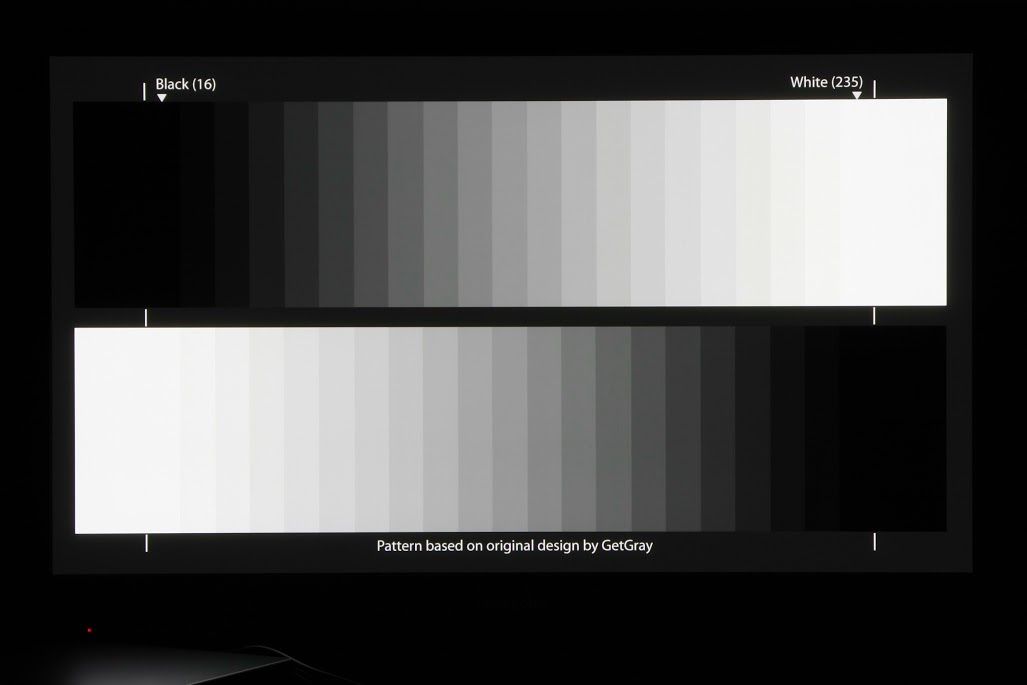 Особое внимание стоит обратить на экраны ноутбуков и модели, использующие матрицы типа TN+Film – картинка на них очень сильно зависит от угла обзора по вертикали. При калибровке такого монитора следует обеспечить постоянство данного параметра, иначе дальнейшая настройка лишается всякого смысла. Даже незначительное отклонение направления зрения приводит к сильному изменению тестовых изображений. Фактически такие устройства очень условно пригодны для работы с цветом минимального уровня сложности.
Особое внимание стоит обратить на экраны ноутбуков и модели, использующие матрицы типа TN+Film – картинка на них очень сильно зависит от угла обзора по вертикали. При калибровке такого монитора следует обеспечить постоянство данного параметра, иначе дальнейшая настройка лишается всякого смысла. Даже незначительное отклонение направления зрения приводит к сильному изменению тестовых изображений. Фактически такие устройства очень условно пригодны для работы с цветом минимального уровня сложности.
Сам процесс настройки для любой из рассмотренных программ основан на коррекции параметров картинки средствами монитора (что намного предпочтительнее) и возможностями ПО, с контролем результата по внешнему виду тестовых изображений. Как правило, они имеют сетчатый или решетчатый узор. Оператор, изменяя яркость, контрастность и/или гамму, добивается слияния его участков с фоном. Стоит отметить, что данный процесс очень трудоемок для глаз, особенно в случае применения цветных подложек. Для тщательной и подробной калибровки придется провести достаточно продолжительное время, всматриваясь в монитор.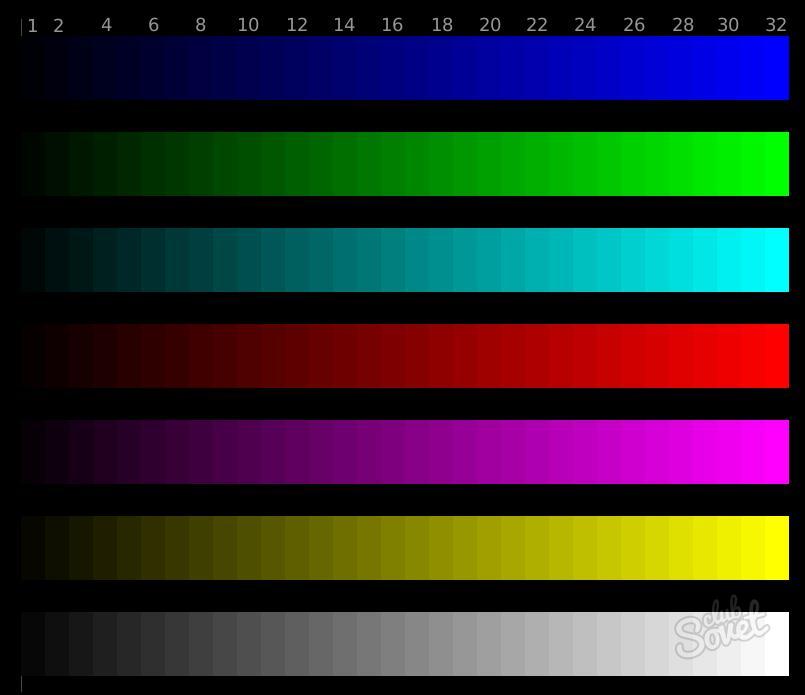 При этом глаза могут испытать эффект «замыливания», так что настоятельно рекомендуется делать перерывы для их отдыха в ходе регулировки. И все равно, опираясь на субъективные оценки, стоит рассчитывать и на столь же субъективный результат.
При этом глаза могут испытать эффект «замыливания», так что настоятельно рекомендуется делать перерывы для их отдыха в ходе регулировки. И все равно, опираясь на субъективные оценки, стоит рассчитывать и на столь же субъективный результат.
Как показала практика, бездумная и невежественная настройка видеосистемы с помощью программ калибровки чревата не улучшением, а заметным ухудшением качества картинки. Стоит очень хорошо представлять, что, как и с какой целью будет подвергаться изменениям. Иначе лучше остановиться на настройках, рекомендованных производителем, особенно если монитор не претерпел сильного изменения характеристик, вызванных длительной эксплуатацией.
Зміст
- 1 Atrise Software LUTCurve
- 2 Eberhard Werle QuickGamma
- 3 TFT Test 1.52
- 4 PassMark Software MonitorTest
Atrise Software LUTCurve
www.atrise.com
LUTCurve – пожалуй, единственная из рассмотренных программ, претендующая на наибольшую комплексность подхода к калибровке дисплея и обеспечивающая максимальную тщательность настройки.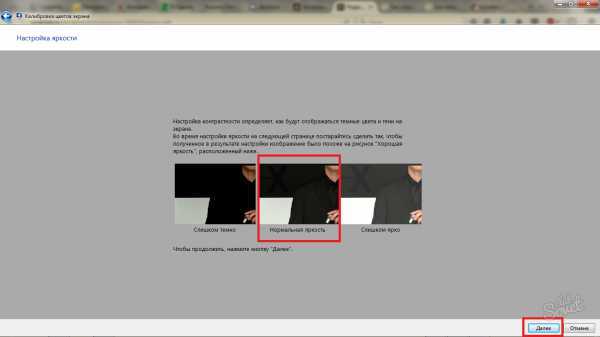 Ее использование требует вдумчивого чтения руководства (на английском языке), для того чтобы понимать, что, как и зачем изменять. В частности, для владельцев ноутбуков и мониторов на базе TN-матриц в нем подчеркивается важность сохранения постоянного угла зрения на экран, особенно вертикального. На первой странице интерфейса программы приводятся минимальные пожелания по обустройству рабочего места перед калибровкой монитора и содержатся инструкции по установке в системе профиля, рекомендованного производителем, и цветовой температуры sRGB во встроенном меню.
Ее использование требует вдумчивого чтения руководства (на английском языке), для того чтобы понимать, что, как и зачем изменять. В частности, для владельцев ноутбуков и мониторов на базе TN-матриц в нем подчеркивается важность сохранения постоянного угла зрения на экран, особенно вертикального. На первой странице интерфейса программы приводятся минимальные пожелания по обустройству рабочего места перед калибровкой монитора и содержатся инструкции по установке в системе профиля, рекомендованного производителем, и цветовой температуры sRGB во встроенном меню.
Поддерживается только цветовое пространство sRGB. Целевыми параметрами изображения являются яркость экрана 80 кд/м², задаваемое пользователем значение гаммы и цветовая температура 6500К. Программа четко функционирует в мультимониторных конфигурациях, позволяя произвести независимую настройку каждого устройства. Принцип ее работы основывается на максимальной чувствительности глаза к серому цвету, поэтому все эталонные изображения выполнены на нейтральном фоне.
Отсутствие аппаратного датчика обуславливает один из недостатков программы: она предлагает установить целевую яркость исходя из заявленного производителем максимального значения для монитора и предположения о ее линейной зависимости от регулировки в меню. Но зачастую, особенно на бывших в эксплуатации устройствах, такой метод дает серьезные промахи.
Полезным свойством LUTCurve является поддержка корректировки гаммы по трем компонентам во всех 256 точках. Однако скрупулезное ее заполнение во всем диапазоне значений – задача для очень целеустремленного человека, ее выполнение потребует значительных затрат времени и все равно останется результатом субъективного восприятия.
Полученные настроечные значения загружаются в LUT видеокарты и автоматически применяются при каждом старте системы.
Eberhard Werle QuickGamma
quickgamma.de
Программа для черновой настройки гаммы с целевым значением γ=2.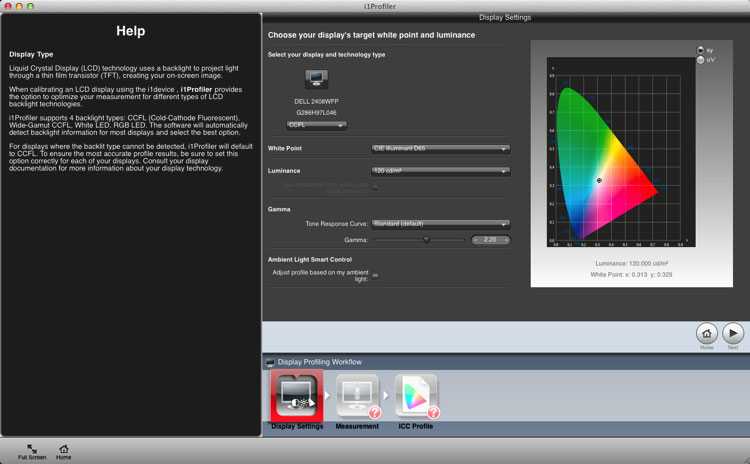 2 по уровням серого и трем RGB-составляющим. Интерфейс и инструкции в самой программе отличаются минимализмом, расширенные объяснения и рекомендации приводятся в файле помощи. Там же находятся ссылки для бесплатного скачивания необходимых библиотек из пакетов Microsoft Visual Studio C++ 2008 и Microsoft Visual Studio C++ 2008 SP1.
2 по уровням серого и трем RGB-составляющим. Интерфейс и инструкции в самой программе отличаются минимализмом, расширенные объяснения и рекомендации приводятся в файле помощи. Там же находятся ссылки для бесплатного скачивания необходимых библиотек из пакетов Microsoft Visual Studio C++ 2008 и Microsoft Visual Studio C++ 2008 SP1.
Тестовые изображения выполнены в виде столбцов из горизонтальных отрезков, калибровку предлагается проводить, ориентируясь на степень их слияния с фоном. Этот тяжелый для глаз процесс усложняется для цветовых составляющих, имеющих RGB-подложки. Кроме того, пользователю приходится отслеживать по вертикальной шкале гаммы значения, напротив которых контраст узоров минимален.
TFT Test 1.52
tfttest. fromru.com
fromru.com
Набор из двенадцати статических и динамических изображений для настройки и сравнения мониторов. Содержит образцы для ЭЛТ- и ЖК-моделей для проверки разрешения, точности интерполяции и геометрии.Шаблоны заполнения всей площади экрана чистыми и композитными цветами помогают даже визуально определить равномерность подсветки (для ЖК-монитора) или нанесения люминофора (для ЭЛТ-устройства).
Весьма полезными окажутся серые и цветные, линейные и круговые плавные градиенты насыщенности, позволяющие сравнить точность настройки яркости и контрастности, разрешение плотности серого и качество создания полутонов. Дискретные плашки градаций серого дают специалисту возможность откорректировать точки черного и белого.
Для оценки быстродействия ЖК-панелей в список включены два теста скорости отклика элементов экранов. Обращает на себя внимание то, что большинство разделов позволяют изменять ориентацию эталонной картинки, скорость и сложность нажатием кнопок со стрелками на клавиатуре.
PassMark Software MonitorTest
www.passmark.com
Набор из тринадцати тестов, предназначенных для сравнения и настройки ЭЛТ- и ЖК-моделей.Фактически предоставляемые плавные и ступенчатые наборы насыщенности в нейтральном сером позволяют специалисту средствами монитора настроить значения гаммы для корректного отображения деталей картинки в максимальном диапазоне яркости. Кроме того, такие же тестовые экраны для основных цветов дают возможность выровнять вклад RGB-компонентов для достижения минимального уровня цветовых искажений.
Единственное замечание – программа не предоставляет пользователю инструментов настройки LUT видеокарты, все изменения могут вноситься только через встроенное меню монитора.
Стоит отметить, что тест быстродействия реакции элементов ЖК-матриц и электроники дисплеев содержит несколько контрастных объектов, одновременно движущихся с различной скоростью. Однако похоже, что интенсивность их перемещения рассчитана на модели предыдущих поколений, для современных она уже явно недостаточна.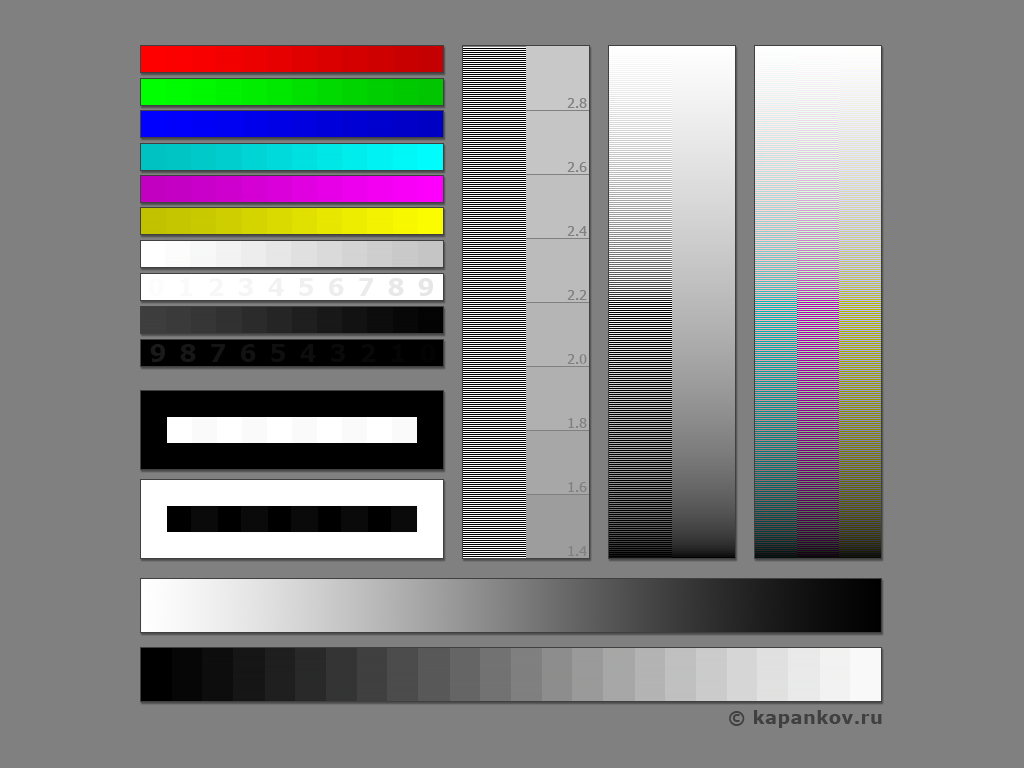
Как откалибровать монитор и настроить его в домашних условиях
Как откалибровать монитор, чтобы фотографии на экране отображались точно, как в реальности.
Сделать это можно специальным калибровочным аппаратом, который подсоединяется к компьютеру, вешается на монитор и автоматически выполняет калибровку.
Иногда он может попросить, например, убавить яркость монитора или что-то ещё, но в основном все делает сам и создаёт цветовой профиль.
Содержание:
- Для чего нужна калибровка монитора
- Практические способы калибровки
- Как откалибровать монитор в Windows 7
- Заключение
После этого останется только его везде указать, и все будет работать хорошо.
Калибратор стоит достаточно дорого, и покупать его большого смысла нет. Потому что калибровать монитор потребуется довольно редко, обычно раз в год.
Везде можно найти специалиста с калибратором, который может приехать к вам, либо можно привезти к нему свой компьютер, чтобы откалибровать монитор.
Для чего нужно откалибровать монитор
Откалибровать монитор важно не только по причине правильной цветопередачи, но и для правильной настройки яркости и контрастности.
Проблема в том, что когда в магазинах продают мониторы, то яркость и контрастность накручивают на максимум.
Чтобы на витрине монитор казался красивым, ярким, сочным и привлекал к себе внимание посетителей.
Когда приходится работать с монитором большой яркости, то это не просто вредно для глаз, но и работать приходится в этом случае с очень искаженными цветами.
Дело в том, что чем ярче монитор, тем бледнее и менее насыщенными выглядят цвета.
И наоборот, чем темнее монитор, тем цвета выглядят сочней и насыщенней.
Часто насыщенность цвета лучше изменять не бегунками насыщенности, а бегунками яркости. Так бывает эффективней и качественней.
Получается, что купив монитор в магазине, можно увидеть цвета совсем не такими, какие он мог бы показать даже без калибровки.
Именно яркость экрана может все испортить, и плюс к тому же убивает ваши глаза.
Способы калибровки монитора
- Второй вариант калибровки предполагает применение различных специальных картинок, которые можно скачать в интернете.
Они способны помочь решить проблему, как откалибровать монитор. Происходит это следующим образом.
Картинку надо скачать на компьютер. На картинке может быть написано, например, что надо настроить тот или иной цвет, когда будет виден определенный квадрат и т.п.
То есть используются в процессе различные подсказки, как откалибровать монитор.
2. Ещё один практичный и довольно распространенный способ, это возможность откалибровать монитор с помощью Айфонов и Айрадов.
Это, конечно, не эталон, так как мак-экраны сами просят их откалибровать.
Но даже не прошедшие калибровку маки дают очень хорошую картинку, близкую к реальности.
Чтобы правильно откалибровать монитор, лучше использовать две разные фотографии.
Одна фотография должна быть цветная, на которой желательно иметь зелень, цвет кожи и другие детали.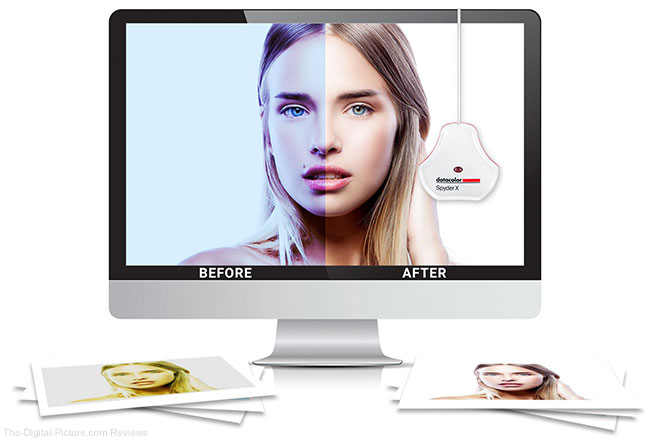
Другая фотография должна быть с тенью и полусветом. Это может быть какой-то объект, где часть фотографии в тени и в ней различимы какие-то детали.
А часть фото очень сильно освещена, на грани пересвета, но там тоже видны детали.
Ставим на Айфон яркость на предпоследнее деление, то есть практически на максимум.
Затем открываем фотографию на Айфон и на мониторе компьютера.
Далее регулировкой яркости монитора добивается того, чтобы были видны детали в свете и в тени примерно также, как и на Айфоне.
Если яркость на мониторе, например, слишком завышена, то какая-то часть детали белого будет не различима, а на Айфоне деталь будет видна.
Наоборот, при малой яркости в тени деталь будет не различить. Таким образом, получится откалибровать монитор достаточно точно.
Как откалибровать монитор в Windows 7
В Windows 7 предусмотрена возможность откалибровать монитор средствами системы.
- Для начала заходим последовательно в Панель управления – Оборудование и звук – Экран и здесь выбираем Калибровка цветов.

- Откроется стартовое окно мастера – Калибровка цветов экрана, в котором читаем подсказку.
Здесь будет сказано, что данное окно нужно переместить на экран, который требуется откалибровать. Так и поступаем, жмем Далее.
- На следующем шаге необходимо установить для монитора цвета по умолчанию.
Если неизвестно, как это сделать, то следует обратиться к технической документации монитора.
- На следующем этапе отобразятся три рисунка, с помощью которых можно настроить цветовую гамму.
Средний рисунок будет отображать нормальную цветовую гамму. Нажимаем Далее.
- Теперь надо достичь, когда точки по центру каждого круга будут едва видны на этом рисунке. При этом чтобы изображение максимально походило на рисунок с нормальной гаммой из предыдущего шага.
Для этого передвигаем ползунок на регуляторе слева таким образом, чтобы получилось оптимальное изображение. Жмем Далее.
Жмем Далее.
- В следующем окне необходимо определиться с элементами управления яркостью и контрастностью на мониторе.
- В новом окне надо зафиксировать отображение нормальной яркости и переходим к следующему шагу.
- На этом шаге надо настроить яркость так, чтобы рубашка не сливалась с костюмом.
- Аналогично настраивается контрастность. Запоминаем, как выглядит нормальная контрастность и переходим к следующему шагу.
- Теперь, пользуясь регуляторами монитора, задаем максимальную степень контрастности, при которой пуговицы и складки на рубашке будут отображаться более четко.
- В следующем окне можно познакомиться с понятием цветового баланса и переходим к настройке.
- Здесь нужно переместить ползунки красного, синего и зеленого так, чтобы удалились цветовые блики из серых полос.
- В последнем окне будут две кнопки. С их помощью можно сравнить только что полученную калибровку с прежней.

- Если поставить флажок в последнем абзаце, то можно дополнительно выполнить калибровку текста.
Если данные калибровки устраивают, то нажимаем Готово.
Заключение
Качественно работать с цветами получится, только если правильно откалибровать монитор.
Кроме того, как уже отмечалось, калибровка монитора это не только цвет, но и правильная регулировка яркости.
Стоит отметить, что откалибровать монитор имеет смысл только, если он имеет IPS или VA матрицу, отображение картинки на которых мало зависит от угла обзора.
На дешевых мониторах со старыми матрицами типа TN калибровка мало чем может помочь.
Лучшие инструменты для калибратора мониторов в 2022 году
При покупке по ссылкам на нашем сайте мы можем получать партнерскую комиссию. Вот как это работает.
(Изображение предоставлено: NongAsimo через Getty Images) Лучшие инструменты для калибровки мониторов — это важная инвестиция для творческих людей в таких областях, как цифровое искусство, графический дизайн, фотография и видео. Любому, кто производит визуальную работу, будь то цифровая или печатная, нужен точный экран, но реальность такова, что разные мониторы и экраны ноутбуков могут давать очень разные результаты, и даже один и тот же экран со временем будет меняться. Это означает, что регулярная калибровка экрана жизненно важна, чтобы убедиться, что вы видите свою работу так, как она будет выглядеть на самом деле.
Любому, кто производит визуальную работу, будь то цифровая или печатная, нужен точный экран, но реальность такова, что разные мониторы и экраны ноутбуков могут давать очень разные результаты, и даже один и тот же экран со временем будет меняться. Это означает, что регулярная калибровка экрана жизненно важна, чтобы убедиться, что вы видите свою работу так, как она будет выглядеть на самом деле.
Невыполнение калибровки экрана может привести к тому, что работа не будет иметь нужных цветов или света, когда вы видите ее на другом экране или в распечатанном виде. Это верно даже для очень хороших мониторов и ноутбуков — большинство из них нуждаются в калибровке, когда они выходят из коробки, а затем в течение всего срока службы. Окружающее освещение также влияет на то, как ваша работа выглядит на экране, и некоторые из лучших калибраторов мониторов могут это учитывать.
Некоторые более дорогие мониторы, предназначенные для творческих профессионалов, поставляются со своими собственными инструментами калибратора монитора, но в большинстве случаев вам придется инвестировать в один из лучших инструментов калибратора монитора, либо отдельно, либо в комплекте с другими инструментами.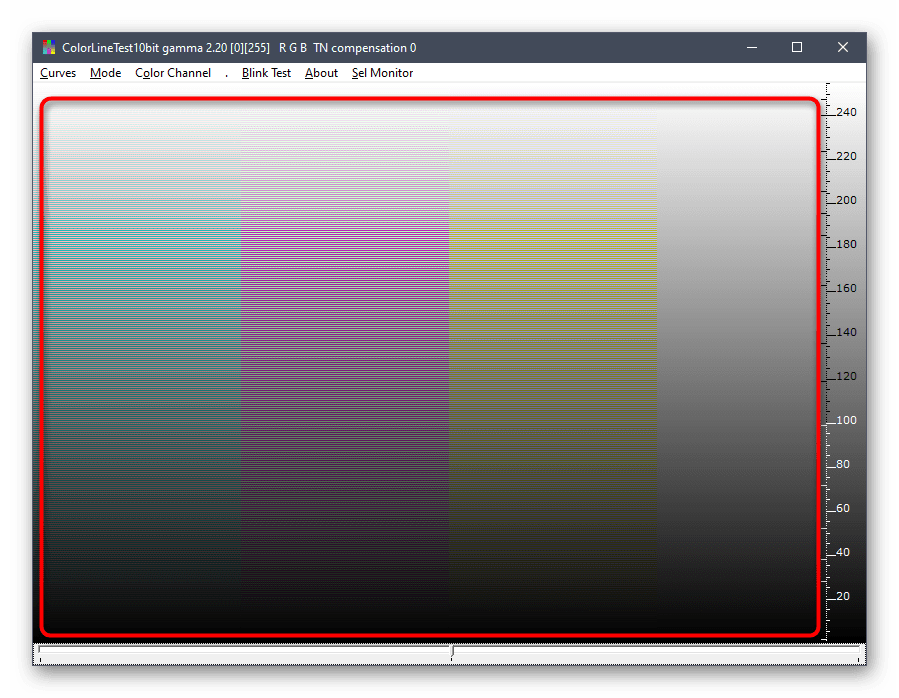 Калибратор монитора — это небольшое устройство, которое вы размещаете на экране, чтобы проверить его яркость, контрастность, цветовой охват и точность. Некоторые загружаемые инструменты утверждают, что могут сделать это, но на самом деле они не могут «видеть» ваш экран, как лучшие калибраторы мониторов.
Калибратор монитора — это небольшое устройство, которое вы размещаете на экране, чтобы проверить его яркость, контрастность, цветовой охват и точность. Некоторые загружаемые инструменты утверждают, что могут сделать это, но на самом деле они не могут «видеть» ваш экран, как лучшие калибраторы мониторов.
Вы можете узнать больше о важности калибровки монитора в нижней части этого руководства. Что касается того, какие инструменты использовать, на самом деле есть два основных бренда: линейка Spyder X от Datacolor и ColorChecker от Calibrite (у Wacom также есть калибратор для собственных планшетов для рисования). И Datacolor, и Calibrite предлагают несколько моделей: стандартный вариант, более профессиональную модель с дополнительными функциями и студийные пакеты, которые также могут калибровать принтеры. У них также есть пакеты, включающие другие инструменты, часто предназначенные в основном для фотографов.
Ниже мы выбрали лучшие инструменты для калибровки мониторов в разных ценовых категориях, основываясь на опыте их использования нашими обозревателями, их спецификациях, типах экранов, которые они могут калибровать, и полезных дополнительных функциях, таких как обнаружение окружающего освещения и калибровка нескольких экранов. . Помимо использования этих инструментов для калибровки собственных мониторов, наши рецензенты регулярно используют их для тестирования дисплеев, когда мы проводим обзоры новых мониторов.
. Помимо использования этих инструментов для калибровки собственных мониторов, наши рецензенты регулярно используют их для тестирования дисплеев, когда мы проводим обзоры новых мониторов.
Конечно, даже самые лучшие калибраторы мониторов не могут творить чудеса. Вам понадобится качественный монитор, чтобы получить хороший цветовой охват и точность. Чтобы получить рекомендации, ознакомьтесь с нашими руководствами по лучшим мониторам для редактирования фотографий и лучшим мониторам 4K. Мы также сделали специальную подборку лучших мониторов для MacBook Pro.
Почему вы можете доверять Creative Bloq Наши эксперты-рецензенты часами тестируют и сравнивают продукты и услуги, чтобы вы могли выбрать лучшее для себя. Узнайте больше о том, как мы тестируем.
(Изображение предоставлено Datacolor)01. Datacolor SpyderX Pro
Оптимальный калибратор мониторов
Технические характеристики
Подходит для ноутбуков, настольных компьютеров и фронтальных проекторов
Best Today 90’s 90 Разъем: 03A 90 USB-03A 90 Предложения
Причины купить
+
Гораздо быстрее, чем предыдущий Spyder5
+
Отличная общая точность
+
Очень хорошая стоимость
Причины избежать
—
.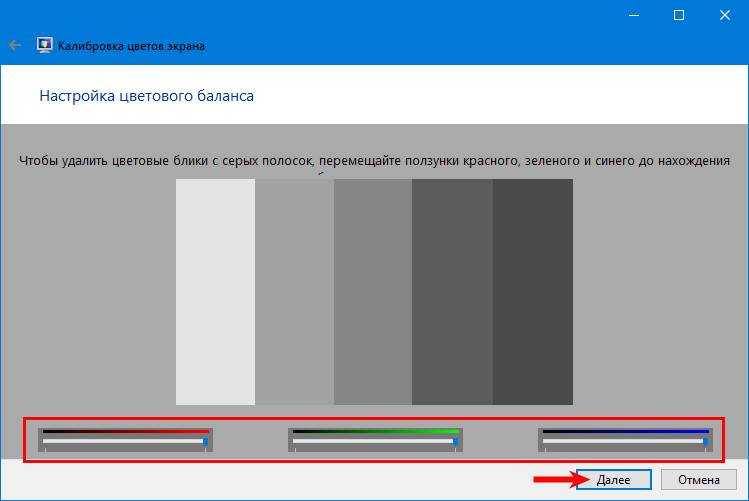 Разрсей. X ‘Express’ version
Разрсей. X ‘Express’ version
Datacolor является одним из самых известных брендов, когда речь заходит о калибровке мониторов, и он дополнил линейку калибраторов мониторов Spyder5 SpyderX, который, как мы обнаружили, улучшил почти все аспекты предыдущего модели. В калибраторах мониторов SpyderX используется новая сенсорная система на основе линз, которая ускоряет калибровку и повышает точность, поэтому вы можете быть еще более уверены в точности цветопередачи экрана. Если вы регулярно калибруете свои мониторы (а мы рекомендуем вам это делать), более быстрая калибровка может сэкономить вам немало времени в долгосрочной перспективе.
SpyderX Pro теперь является самым дешевым вариантом в диапазоне калибровки Datacolor (предыдущий диапазон Spyder5 имел бюджетную модель «Экспресс»). Тем не менее, это по-прежнему один из лучших калибраторов мониторов, которые мы пробовали, по общей ценности, предлагающий полезные расширенные функции, такие как поддержка нескольких мониторов. Он определяет условия освещения, чтобы монитор выглядел наилучшим образом, где бы вы ни работали.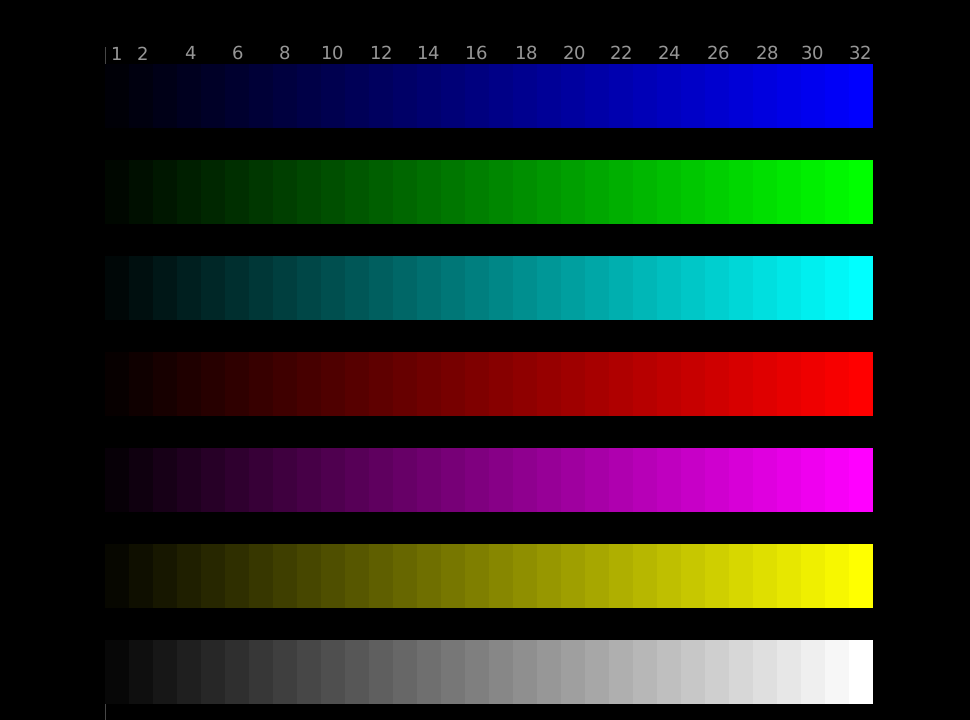 Мы считаем, что программное обеспечение Datacolor, которое поставляется вместе с устройством, простое в использовании, что позволяет нам немедленно приступить к калибровке. Более дорогой SpyderX Elite (см. номер 5) предлагает некоторые дополнительные функции, но для большинства людей эта стандартная опция будет всем, что им нужно для надежной калибровки монитора.
Мы считаем, что программное обеспечение Datacolor, которое поставляется вместе с устройством, простое в использовании, что позволяет нам немедленно приступить к калибровке. Более дорогой SpyderX Elite (см. номер 5) предлагает некоторые дополнительные функции, но для большинства людей эта стандартная опция будет всем, что им нужно для надежной калибровки монитора.
02. Calibrite ColorChecker Display Pro
Один из лучших калибраторов мониторов для профессионалов. Лучшие предложения сегодняшнего дня
Причины купить
+
Вы можете повторно использовать один и тот же профиль на нескольких дисплеях
+
Так много вариантов
Причины избегать
—
Довольно дорогой
Великолепный калибратор мониторов Calibrite ColorChecker Display Pro, ранее называвшийся X-Rite i1 Display Pro, предлагает множество функций и опций (хотя вы платите за них).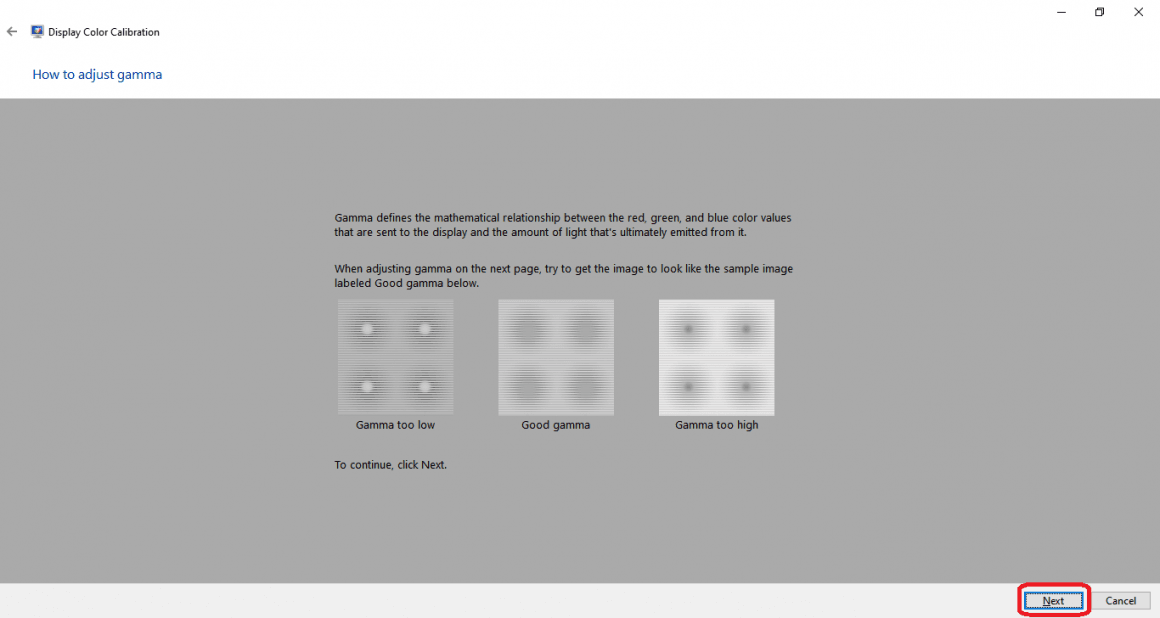 Именование здесь немного сбивает с толку, потому что SpyderX Pro от Datacolor (выше) является его стандартным инструментом калибровки, тогда как Calibrite резервирует тег «Pro» для этого, второй модели в своем диапазоне, выше более дешевого дисплея ColorChecker, но ниже немного более дорогого Дисплей ColorChecker Plus.
Именование здесь немного сбивает с толку, потому что SpyderX Pro от Datacolor (выше) является его стандартным инструментом калибровки, тогда как Calibrite резервирует тег «Pro» для этого, второй модели в своем диапазоне, выше более дешевого дисплея ColorChecker, но ниже немного более дорогого Дисплей ColorChecker Plus.
Этот калибратор монитора позволяет вам использовать свой профиль на нескольких дисплеях (либо на одном компьютере, либо в сети), а также оценивать окружающее освещение на рабочем месте, чтобы настроить монитор для получения наилучших результатов. Технология под названием Flare Correct измеряет и настраивает ваш профиль дисплея для снижения коэффициента контрастности, вызванного бликами на экране. Стандарты цвета видео также включены, поэтому видеоредакторы также могут настроить отображение для достижения наилучших результатов.
Если вы считаете, что дисплей Calibrite Color Checker Display Pro слишком дорог для ваших нужд, взгляните на стандартный дисплей ColorChecker под номером 4 в нашем списке лучших инструментов для калибратора монитора. Или, если вам нужно измерять сверхъяркие дисплеи более 1000 нит, вы можете выбрать еще более дорогой Display Plus под номером 5. Все три этих продукта ранее были частью линейки X-Rite i1, которая была переименован в Calibrite ColorChecker, но производится надежной компанией X-Rite.
Или, если вам нужно измерять сверхъяркие дисплеи более 1000 нит, вы можете выбрать еще более дорогой Display Plus под номером 5. Все три этих продукта ранее были частью линейки X-Rite i1, которая была переименован в Calibrite ColorChecker, но производится надежной компанией X-Rite.
(открывается в новой вкладке)
03. Datacolor SpyderX Studio
Лучший полный пакет калибратора монитора для профессионалов
Характеристики
Подходит для: ноутбуков, настольных компьютеров, фронтальных проекторов принтеры
Разъем: USB-A
Лучшие предложения сегодняшнего дня
Причины для покупки
+
Комбинированное решение для монитора и печати
+
Хорошая производительность
Причины, по которым следует избегать
—
Довольно громоздкий
—
Не для новичков
Если вы профессионал, у которого есть бюджет и место для SpyderX Studio, то это одна из лучших покупок для вас. может сделать. Он поставляется с колориметром монитора SpyderX Elite (см. номер шесть ниже), а также со спектроколориметром SpyderPrint для проверки отпечатков и SpyderCube, который можно использовать для калибровки необработанных изображений.
может сделать. Он поставляется с колориметром монитора SpyderX Elite (см. номер шесть ниже), а также со спектроколориметром SpyderPrint для проверки отпечатков и SpyderCube, который можно использовать для калибровки необработанных изображений.
По сути, это комплект «все в одном», который дает профессиональным фотографам и дизайнерам все необходимое для правильной калибровки каждого аспекта их работы. Это означает, что это дорого, и, поскольку оборудования много, вам нужно убедиться, что у вас достаточно места для него в вашем офисе или студии. Это, вероятно, также будет немного подавляющим для новичков. Тем не менее, предлагая коллекцию одних из лучших на рынке инструментов для калибровки и оценки цвета, это фантастический выбор для людей, которые хотят обновить всю свою установку за одну покупку.
(Изображение предоставлено Calibrite)04. Дисплей Calibrite ColorChecker
Более доступный калибратор мониторов от Calibrite
Технические характеристики
Подходит для: ноутбуков, настольных компьютеров и проекторов Предложения
Причины купить
+
Простота использования
+
Хорошая цена за то, что вы получаете
Причины, по которым следует избегать
—
Нет контроля внешней освещенности
Стандартная модель Calibrite ColorChecker Display (ранее X-Rite i1Display) находится на пару ступеней ниже более дорогого Calibrite ColorChecker Display Pro в нашем списке лучших инструментов для калибровки монитора. Он предлагает большинство тех же функций, что и более дорогая модель, с ключевым отличием в отсутствии контроля окружающего освещения. Мы обнаружили, что это является определенным недостатком для идеальной работы в офисной среде с искусственным освещением или бликами. Кроме того, скорость измерения также не так высока, как у Pro, хотя это не займет много времени, если вы калибруете только один монитор. Если вы хотите потратить меньше, это все равно очень хорошо откалибрует ваш дисплей без дополнительных затрат на Pro или Pro Plus (см. Ниже).
Он предлагает большинство тех же функций, что и более дорогая модель, с ключевым отличием в отсутствии контроля окружающего освещения. Мы обнаружили, что это является определенным недостатком для идеальной работы в офисной среде с искусственным освещением или бликами. Кроме того, скорость измерения также не так высока, как у Pro, хотя это не займет много времени, если вы калибруете только один монитор. Если вы хотите потратить меньше, это все равно очень хорошо откалибрует ваш дисплей без дополнительных затрат на Pro или Pro Plus (см. Ниже).
05. Calibrite ColorChecker Display Plus
Калибровка сверхъярких экранов, проекторов и принтеров
Технические характеристики
Подходит для: ноутбуков, настольных ПК, проектов, принтеров Разъем: USB
3 9 (адаптер USB-A в комплекте)
Лучшие предложения сегодняшнего дня
Причины для покупки
+
Калибровка экранов и проекторов
+
Поддержка HDR и сверхъярких дисплеев
Причины, по которым следует избегать
—
Дорого
На вершине ассортимента Calibrite ColorChecker находится Calibrite ColorChecker Display Plus.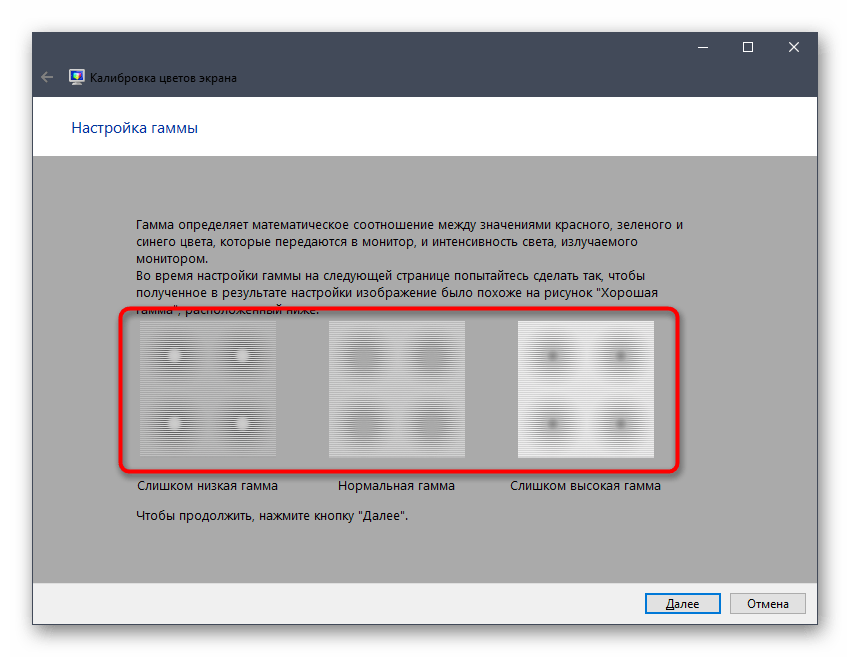 Мы размещаем его ниже в нашем списке только из-за цены, так как это больше, чем то, что нужно многим людям. Однако, хотя он и дороже, это калибратор, который нужно использовать, если вам нужно иметь дело со сверхъяркими дисплеями. Другие калибраторы Calibrite справляются с яркостью до 1000 нит, а этот — до 2000 нит. Он также предлагает немного лучшее измерение для более темных тонов.
Мы размещаем его ниже в нашем списке только из-за цены, так как это больше, чем то, что нужно многим людям. Однако, хотя он и дороже, это калибратор, который нужно использовать, если вам нужно иметь дело со сверхъяркими дисплеями. Другие калибраторы Calibrite справляются с яркостью до 1000 нит, а этот — до 2000 нит. Он также предлагает немного лучшее измерение для более темных тонов.
Таким образом, это лучший калибратор для HDR-дисплеев в этом списке, а также для других сверхъярких мониторов, которых сейчас на рынке становится все больше. Он также поддерживает вычитание черного тока для минимизации шума. И, как и в случае с другими калибраторами компании, которые мы представили, вы можете профилировать до четырех отдельных дисплеев.
(Изображение предоставлено SpyderX)06. Datacolor SpyderX Elite
Полный калибратор цветовых пространств видео
Технические характеристики
Подходит для: ноутбуков, настольных компьютеров, проектов, принтеров
Разъем: USB-C (адаптер USB-A входит в комплект)
Лучшие предложения сегодняшнего дня
Причины для покупки
+
Множество вариантов индивидуальной настройки
+
6 Потенциально полезные дополнительные функцииПричины, по которым следует избегать
—
Дополнительные функции не будут стоить затрат для всех пользователей
Datacolor также имеет улучшенную модель калибратора SpyderX, которую мы поставили на первое место в нашем списке. Spyder X Pro удовлетворит потребности большинства людей, но мы обнаружили, что этот колориметр SpyderX Elite предлагает некоторые дополнительные функции, которые будут полезны для некоторых. Он выглядит идентично своему более дешевому брату, но эта модель может откалибровать ваш монитор не только для соответствия типичной гамме 2,2 и точке белого 6500 K, но и для стандартов цветового пространства, таких как sRGB, Adobe RGB, NTSC и Rec 709..
Spyder X Pro удовлетворит потребности большинства людей, но мы обнаружили, что этот колориметр SpyderX Elite предлагает некоторые дополнительные функции, которые будут полезны для некоторых. Он выглядит идентично своему более дешевому брату, но эта модель может откалибровать ваш монитор не только для соответствия типичной гамме 2,2 и точке белого 6500 K, но и для стандартов цветового пространства, таких как sRGB, Adobe RGB, NTSC и Rec 709..
В нем используется то же аппаратное обеспечение, что и в Pro, и для калибровки экрана требуется примерно столько же времени (около двух минут), так что это действительно рекомендация только для тех, кто специально хочет откалибровать свой монитор для цветового пространства видео или для иметь полный контроль над каждой частью процесса калибровки.
(Изображение предоставлено Datacolor)07. Комплект Datacolor SpyderX Capture Pro
Полный набор для калибровки монитора для фотографов
Технические характеристики
Подходит для: ноутбука, настольного компьютера и других инструментов
Разъем: USB-C (адаптер USB-A входит в комплект)
Лучшие предложения сегодняшнего дня
Причины для покупки
+
Комплект Pro для фотографов
6
Предлагает ряд инструментов, включая калибратор объектива
Причины, по которым следует избегать
—
Дополнительные функции не будут стоить затрат для всех пользователей
Этот комплект представляет интерес для фотографов и фоторедакторов. Помимо приведенного выше калибратора монитора SpyderX Elite, вы также получаете другие встроенные инструменты. Вы получаете Spyder LensCal для автофокусировки объектива камеры и Spyder Cube для определения значений белого и черного и получения точных настроек RAW для редактирования. Вы также получаете Spyder Checkr, который использует HSL-пресеты для контроля согласованности цветов на разных камерах. Эти инструменты могут не представлять интереса для кого-либо, кроме фотографов, и многие фотографы могут уже иметь некоторые инструменты, но это хороший набор для тех, кому нужен полный набор для калибровки.
Помимо приведенного выше калибратора монитора SpyderX Elite, вы также получаете другие встроенные инструменты. Вы получаете Spyder LensCal для автофокусировки объектива камеры и Spyder Cube для определения значений белого и черного и получения точных настроек RAW для редактирования. Вы также получаете Spyder Checkr, который использует HSL-пресеты для контроля согласованности цветов на разных камерах. Эти инструменты могут не представлять интереса для кого-либо, кроме фотографов, и многие фотографы могут уже иметь некоторые инструменты, но это хороший набор для тех, кому нужен полный набор для калибровки.
08. Wacom Color Manager
для точного управления цветом дисплеев Wacom
Спецификации
Подходящие для: конкретные дисплеи WACOM
Connector: USB
Todays Best Dreats
9. купить
+
Время отклика 1 мс
+
Для профессионального использования
Причины, по которым следует избегать
—
Совместимость только с некоторыми моделями Wacom
Это не универсальный калибратор дисплея, в отличие от всех остальных здесь. Вместо этого он разработан специально для использования с перьевыми дисплеями Wacom Cintiq (и не со всеми, поэтому обязательно проверьте, совместим ли ваш). Если вы используете совместимый планшет Wacom Cintiq, то Wacom Color Manager — лучший калибратор монитора, который мы можем порекомендовать для обеспечения точности вашего экрана. Это довольно дорого — сравнимо с Calibrite Display Pro под номером 2 выше, но это специализированный инструмент для очень конкретной задачи.
Вместо этого он разработан специально для использования с перьевыми дисплеями Wacom Cintiq (и не со всеми, поэтому обязательно проверьте, совместим ли ваш). Если вы используете совместимый планшет Wacom Cintiq, то Wacom Color Manager — лучший калибратор монитора, который мы можем порекомендовать для обеспечения точности вашего экрана. Это довольно дорого — сравнимо с Calibrite Display Pro под номером 2 выше, но это специализированный инструмент для очень конкретной задачи.
Что такое калибратор монитора?
Калибровка монитора включает измерение и настройку цветов на мониторе компьютера в соответствии с установленным стандартом. Для этого лучшие инструменты калибратора монитора включают два компонента: аппаратное и программное обеспечение. Аппаратное обеспечение представляет собой спектрометр или колориметр, который измеряет ваш монитор и записывает значения цвета, яркости и контрастности, а также другие переменные. Программа берет эти данные и создает цветовой профиль для вашего монитора.
Для чего нужен калибратор монитора?
Монитор, который вы используете, и настройки, в которых вы его размещаете, могут иметь большое влияние на то, как выглядит ваша работа. На каждом экране изображения отображаются по-разному, поэтому цвета, которые вы видите на экране телефона, на вашем мониторе или на мониторе клиента, будут различаться. Это связано с тем, что внутренняя работа каждого экрана отличается (прежде чем учитывать настройки экрана и условия окружающего освещения).
Это большое дело для всех, кто работает в области изобразительного искусства и дизайна. Экраны большинства компьютеров дают яркое динамичное изображение, но это не всегда лучший вариант, например, для редактирования фотографий. Если вы редактируете изображения на мониторе, который не был откалиброван, вы можете экспортировать изображения, которые выглядят перенасыщенными, приглушенными или имеют явный цветовой оттенок, когда вы видите их на другом экране или на печатной основе.
Неважно, какое цветовое пространство вы выбираете на своей камере или как вы настраиваете настройки Photoshop — если экран имеет теплый оттенок или холодный синий оттенок и не показывает точное изображение, то любые внесенные вами изменения могут быть тонко или существенно вне.
Так какая версия соответствует «настоящему» цвету? И будут ли печатные материалы выглядеть так же, как на вашем экране? Вот тут-то и приходят на помощь лучшие калибраторы мониторов. Технически известные как колориметры, они смотрят на ваш экран и обнаруживают любые несоответствия, принимая во внимание, как ваш дисплей на самом деле выглядит в вашем офисе, будь то дома, в коворкинге или из выделенного рабочего места.
Затем они могут запрограммировать ваш компьютер, чтобы компенсировать неточность цветопередачи вашего монитора. Калибровка монитора также означает заботу о себе, поскольку она помогает снизить нагрузку на глаза во время интенсивных рабочих сессий.
Как выбрать лучший калибратор монитора?
Сумма, которую вам нужно потратить на калибратор монитора, зависит от того, что вам нужно для калибровки и для чего вы используете свой экран, но есть несколько особенностей, которые следует учитывать
Типы экранов: В мониторах используются различные типы технологий, и это может повлиять на их цвета, поэтому вам нужен инструмент калибровки, который может учитывать такие вещи, как светодиодная подсветка.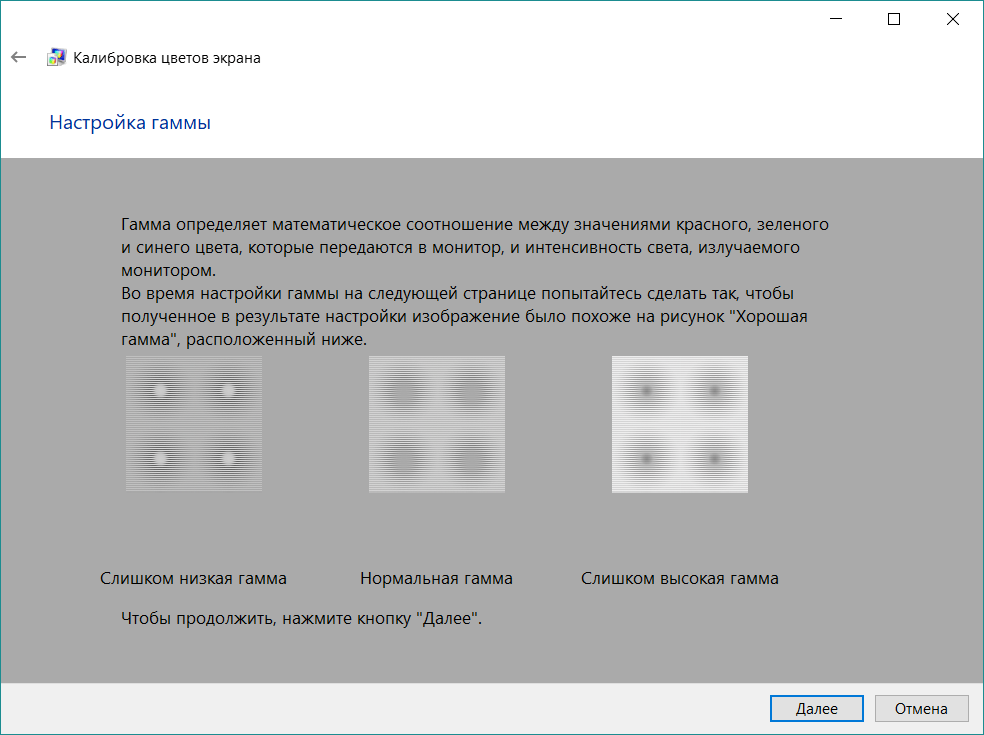 Большинство инструментов, которые мы включили в наше руководство по лучшим калибраторам мониторов, можно использовать на любом мониторе или ноутбуке, а также на проекторах, но всегда дважды проверяйте инструмент, который собираетесь купить.
Большинство инструментов, которые мы включили в наше руководство по лучшим калибраторам мониторов, можно использовать на любом мониторе или ноутбуке, а также на проекторах, но всегда дважды проверяйте инструмент, который собираетесь купить.
Если вы печатаете свою работу, вы также можете откалибровать свой принтер, чтобы обеспечить наилучшие цвета. Для этого вам понадобится калибратор, предназначенный для профилирования принтеров, например Datacolor SpyderX Studio под номером 3 или Calibrite ColorChecker Display Plus под номером 5 в нашем списке выше.
Обнаружение окружающего освещения : эта функция предназначена для индивидуальной калибровки, которая адаптируется для компенсации окружающего освещения в вашей комнате или офисе.
Скорость : то, насколько быстро работает ваш инструмент для калибровки монитора, может показаться не таким уж важным, но если вы калибруете свой монитор так часто, как вам нужно, то вы будете благодарны за быстрое устройство.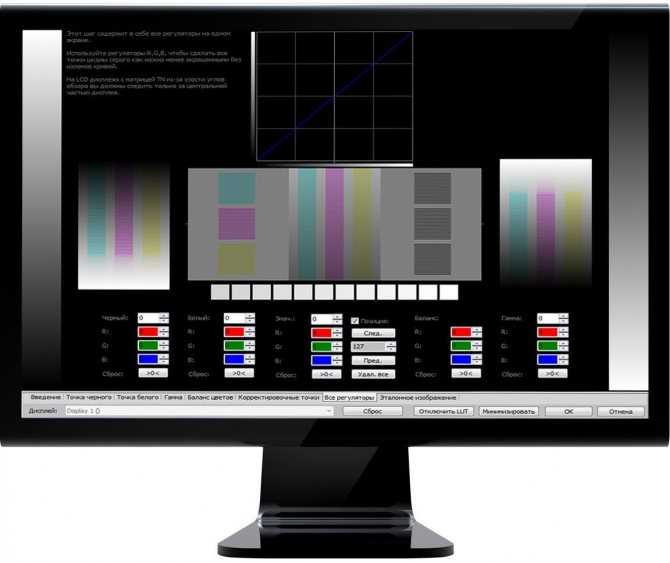 Большинство опций фактически напомнят вам, когда пришло время снова откалибровать экран.
Большинство опций фактически напомнят вам, когда пришло время снова откалибровать экран.
Другие функции : Более продвинутые функции, на которые следует обращать внимание в калибраторах мониторов, — это соответствие наиболее известным цветовым стандартам и калибровка экрана, что гарантирует, что вы будете видеть одни и те же цвета на нескольких мониторах.
Как часто нужно калибровать монитор?
Все мониторы меняют цвет, контрастность и яркость по мере старения. По этой причине большинство лучших программ для калибровки предлагают калибровать монитор (или мониторы) каждые 2–6 недель. С калибраторами мониторов, которые мы перечислили выше, процесс занимает всего около двух минут на каждый монитор.
ЖК-мониторы не устаревают и не меняются так быстро, как старые ЭЛТ-технологии, но вы все равно хотите быть уверены, что цвета на вашем экране точны, поэтому даже ЖК-монитор необходимо калибровать как минимум каждые шесть месяцев.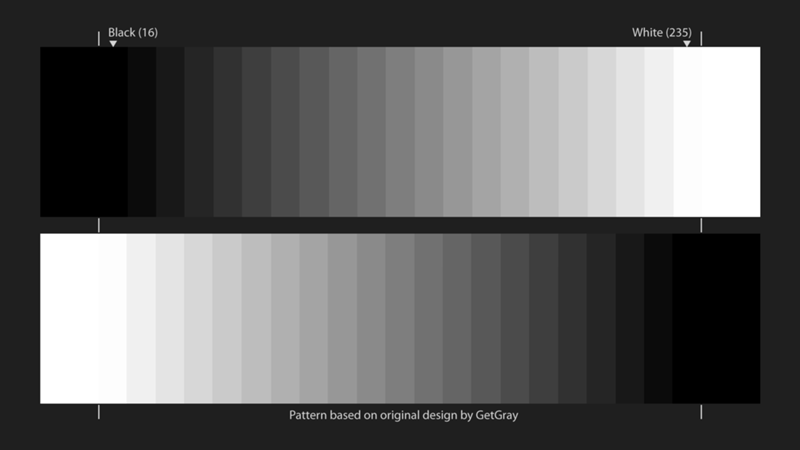 Подробнее о том, как работают инструменты калибровки монитора, см. в нашей статье о том, как откалибровать монитор.
Подробнее о том, как работают инструменты калибровки монитора, см. в нашей статье о том, как откалибровать монитор.
Является ли Calibrite тем же, что и калибраторы мониторов X-Rite?
Этот вопрос нам иногда задают об одном из двух основных брендов инструментов для калибратора мониторов. В основном да; инструменты, которые раньше были X-Rite, теперь называются Calibrite. X-Rite владеет рядом дочерних компаний, в том числе известным специалистом по цвету Pantone. В середине 2021 года она выделила свои инструменты для калибратора мониторов в отдельную компанию Calibrite.
Это ребрендинг, который вызвал некоторое замешательство среди пользователей, но, несмотря на то, что Calibrite является отдельной компанией, она лицензирует технологию калибратора мониторов у X-Rite, поэтому они описываются как «работающие на X-Rite» и содержат ту же технологию, что и раньше.
Статьи по теме:
- Лучший компьютер для графического дизайна
- Лучшие ультраширокие мониторы
- Лучшие мониторы для редактирования видео
Обзор лучших предложений сегодняшнего дня
Сниженная цена
(Openes in New Tab)
Datacolor Spyderx Pro
(Opens in New Tab)
(Opens in New Tab)
£ 159
(Opens in New)
£ 140,01
. (откроется в новой вкладке)
(откроется в новой вкладке)
Просмотр (откроется в новой вкладке)
Посмотреть все цены
(откроется в новой вкладке)
Calibrite ColorChecker Display Pro
(откроется в новой вкладке)
(откроется в новой вкладке)
195 фунтов стерлингов
(открывается в новой вкладке)
Посмотреть (открыть в новой вкладке)
Посмотреть все цены
(открыть в новой вкладке)
Datacolor SpyderX Studio
(открыть в новой вкладке)
(открыть в новой вкладке)
90 904 3039 фунтов стерлингов открывается в новой вкладке)Просмотр (открывается в новой вкладке)
Посмотреть все цены
(открывается в новой вкладке)
Calibrite ColorChecker Display
(открывается в новой вкладке)
(открывается в новой вкладке)
4
44 £130
(откроется в новой вкладке)
Посмотреть (открыть в новой вкладке)
Посмотреть все цены
(открыть в новой вкладке)
Calibrite ColorChecker Display Plus
(открыть в новой вкладке)
(открыть в новой вкладке)
0 240,004 £ (открывается в новой вкладке)
Посмотреть (открывается в новой вкладке)
Посмотреть все цены
Цена со скидкой
(открывается в новой вкладке)
Datacolor SpyderX Elite
(открывается в новой вкладке)
новая вкладка)
185 фунтов стерлингов
(откроется в новой вкладке)
119 фунтов стерлингов
(откроется в новой вкладке)
Посмотреть (откроется в новой вкладке)
Посмотреть все цены
Datacolor SpyderX Capture Pro
(откроется в новой вкладке)
(откроется в новой вкладке)
359 фунтов стерлингов
(откроется в новой вкладке)
Просмотр (откроется в новой вкладке)
Посмотреть все цены 3
открывается в новой вкладке)
Wacom Color Manager
(откроется в новой вкладке)
(откроется в новой вкладке)
229,99 фунтов стерлингов
(откроется в новой вкладке)
Просмотр (откроется в новой вкладке)
Посмотреть все цены
на базе
Подпишитесь ниже, чтобы получать последние новости от Creative Bloq, а также эксклюзивные специальные предложения прямо на вашу почту!
Свяжитесь со мной, чтобы сообщить о новостях и предложениях от других брендов Future. Получайте электронные письма от нас от имени наших надежных партнеров или спонсоров.
Получайте электронные письма от нас от имени наших надежных партнеров или спонсоров. Дэн является редактором T3.com и освещает последние новости в области вычислительной техники, домашних развлечений и мобильных технологий. Он также бывший заместитель редактора TechRadar и бывший редактор Lifehacker UK. Дэн писал для многочисленных компьютерных журналов и журналов о стиле жизни, а также написал книгу. Вы увидите, как он появляется во многих местах, его цитируют в The Sun, BBC World Service, BBC News Online, ITN News, BBC Radio 5Live, BBC Radio 4 и Sky News Radio.
Продукты — Портретные дисплеи
Решения для калибровки цвета
, предназначенные для профессионалов
в области цвета и пользователей домашних кинотеатров. Все продукты
Почему Калман?
Portrait Displays гордится тем, что предлагает наиболее широко используемое программное обеспечение для калибровки для проверки производительности дисплея. От голливудских профессионалов до создателей домашнего контента решения для калибровки цветов Calman гарантируют, что изображение на вашем экране будет отображаться точно так, как задумано.
Передовая технология
Мы поддерживаем передовые протоколы калибровки цвета и международные стандарты, чтобы обеспечить согласованные результаты калибровки, которые поддерживаются на множестве типов дисплеев. Ваши потребности в калибровке никогда не останутся без внимания с Calman, особенно в строгих профессиональных условиях, где решающее значение имеют отчетность, проверка и проверка.
Оцените лучшее в своем классе качество изображения, основанное на новейших достижениях в области цветопередачи и технологии отображения, благодаря решениям для калибровки цветов Portrait Displays.
Calman Ultimate
Calman Ultimate — комплексное комплексное решение, которое гарантированно выделит вас среди конкурентов. Благодаря поддержке специализированного оборудования, настраиваемым рабочим процессам, отчетам и многому другому Calman Ultimate представляет собой программное решение премиум-класса для калибровки и проверки дисплеев с подходом, адаптированным к вашим потребностям.
См. продукт
Calman Studio
Оборудованный возможностью калибровки различных мониторов, панелей, проекторов и т. д., Calman Studio представляет собой комплексный калибровочный набор для профессионалов студии. Благодаря этому программному решению ваша студия может отображать критически важный для цвета контент на любом клиентском дисплее.
См. продукт
Calman Video Pro
Calman Video Pro – это незаменимый инструмент для развития бизнеса калибраторов и интеграторов аудио-видео. Используя это программное обеспечение, профессионалы могут поднять планку точности цветопередачи и обеспечения качества для своих клиентов.
См. продукт
Клиент 3
Работая в качестве генератора шаблонов и менеджера профилей ICC, Client3 позволяет выполнять калибровку дисплея компьютера с помощью Calman. Он включен во все профессиональные версии Calman (Ultimate Video Pro и Studio).
См. Продукт
Patterns™ для Mac
Patterns — это типичный генератор тестовых шаблонов видео для macOS. Patterns, поддерживаемый Metal, является первым в мире генератором, поддерживающим HDR на Mac. Это не останавливается на достигнутом, шаблоны также совместимы с управлением цветом, что позволяет выполнять проверку на всем пути обработки.
Patterns, поддерживаемый Metal, является первым в мире генератором, поддерживающим HDR на Mac. Это не останавливается на достигнутом, шаблоны также совместимы с управлением цветом, что позволяет выполнять проверку на всем пути обработки.
См. продукт
VirtualForge
В качестве удобной альтернативы дорогостоящим автономным аппаратным генераторам шаблонов Virtual Forge позволяет пользователям Calman автоматически генерировать шаблоны для калибровки мониторов для выходов SDI и HDMI.
См. продукт
Patterns™ Mobile
Первый в мире генератор шаблонов HDR для macOS доступен как для iOS, так и для iPadOS. Шаблоны в сочетании с мощью Calman позволяют любому проверить точность своего iPhone или iPad во всех рабочих цветовых пространствах; а также откалибровать свой iPad Pro с дисплеем Liquid Retina XDR.
См. продукт
Calman Home для LG
Calman Home для LG — идеальное решение для калибровки цвета для пользователей домашних кинотеатров, которым требуется превосходное качество просмотра с оптимизированной цветопередачей.
См. продукт
Calman Home для Panasonic
Calman home для Panasonic — идеальное решение для калибровки цвета для пользователей домашних кинотеатров, которым требуется превосходное качество просмотра с оптимизированной цветопередачей.
См. Продукт
Calman Home для Philips
Calman home для Philips — идеальное решение для калибровки цвета для пользователей домашних кинотеатров, которым требуется превосходное качество просмотра с оптимизированной цветопередачей.
См. продукт
Calman Home для Samsung
Calman Home для Samsung — идеальное решение для калибровки цвета для пользователей домашних кинотеатров, которым требуется превосходное качество просмотра с оптимизированной цветопередачей.
См. Продукт
Calman Home для Sony
Calman Home для Sony — идеальное решение для калибровки цвета для пользователей домашних кинотеатров, которым требуется превосходное качество просмотра с оптимизированной цветопередачей.
См. Продукт
Patterns™ для Mac
Patterns — это типичный генератор тестовых шаблонов видео для macOS. Patterns, поддерживаемый Metal, является первым в мире генератором, поддерживающим HDR на Mac. Это не останавливается на достигнутом, шаблоны также совместимы с управлением цветом, что позволяет выполнять проверку на всем пути обработки.
Посмотреть продукт
Шаблоны для iOS
Первый в мире генератор шаблонов HDR для macOS доступен как для iOS, так и для iPadOS. Шаблоны в сочетании с мощью Calman позволяют любому проверить точность своего iPhone или iPad во всех рабочих цветовых пространствах; а также откалибровать свой iPad Pro с дисплеем Liquid Retina XDR.
См. продукт
Программное обеспечение Calman Professional Калман Ultimate Калман Видео Про Калман Студия AutoCal (поддерживаемые потребительские дисплеи)
AutoCal (поддерживаемые студийные дисплеи)
Рабочие процессы ручной калибровки
Встроенные отчеты Пользовательские отчеты Рабочие процессы для анализа результатов отображения
Пользовательские рабочие процессы
Режим конструктора рабочего процесса (режим конструктора)
Генерация файла 3D LUT (генератор куба)
Цветные спектрорадиометры лабораторного класса
Генераторы цветов лабораторного класса
Профилирование счетчика (4 цвета и Боднера)
Рабочие процессы и отчеты Netflix
Калибровка видеостены (рабочий процесс согласования дисплея)
Видеопроцессоры для домашнего кинотеатра
Варианты корпоративного лицензирования
Калибровка видеостены Planar Clarity Matrix
Рабочие процессы и отчеты Dell
Поддержка шаблонов для Mac
Включено Менеджер профилей Client3 Лицензии
10
3
3
Calman Consumer Software Calman Home для LG Calman Home для Panasonic Calman Home для Samsung Дом Calman для Sony Calman Home для Philips Ручная калибровка HDR SDR Ручная калибровка AutoCal для поддерживаемых дисплеев LG AutoCal для поддерживаемых дисплеев Panasonic AutoCal для поддерживаемых дисплеев Samsung AutoCal для поддерживаемых дисплеев Sony AutoCal для поддерживаемых дисплеев Philips Поддержка шаблонов для Mac Поддержка диспетчера профилей Client3 (дополнительная опция)
Calman All Access
Всегда будьте в курсе последних обновлений Calman
Магазин Calman All Access
Обновления программного обеспечения и поддержка
Все уровни лицензии на программное обеспечение для калибровки цветов Calman включают один год бесплатных обновлений программного обеспечения и техническую поддержку. Наслаждайтесь улучшениями и обновленными функциями программного обеспечения Calman, созданными нашей командой разработчиков в течение года.
Наслаждайтесь улучшениями и обновленными функциями программного обеспечения Calman, созданными нашей командой разработчиков в течение года.
Calman Ultimate, Video Pro и Studio имеют право на Calman All Access после окончания первого года бесплатных обновлений и поддержки. Важно продлить соглашение об обслуживании All Access для Calman Ultimate, Video Pro или Studio, чтобы вы продолжали получать все обновления, сделанные для программного обеспечения Calman.
Обновления рабочего процесса
Программное обеспечение Calman состоит из самых надежных рабочих процессов калибровки цвета, которые можно найти в любом программном обеспечении для калибровки цвета. По мере развития технологии отображения совершенствуются и инструменты, необходимые для калибровки. Программное обеспечение Calman часто получает обновления и новые рабочие процессы для поддержки новейших и лучших технологий отображения от множества производителей дисплеев. Calman All Access предоставляет потребителям ключ для получения самых последних рабочих процессов, которые добавляются и пересматриваются в каждом выпуске программного обеспечения Calman.
Поддержка оборудования
Программное обеспечение Calman включает поддержку оборудования от ведущих производителей дисплеев и устройств. Calman поддерживает не только широчайший диапазон дисплеев, но также можно найти поддержку для самых популярных измерительных устройств и генераторов тестовых шаблонов видео, используемых в средах с критичными требованиями к цвету. Использование Calman All Access в актуальном состоянии гарантирует, что как профессионалы, так и любители цвета смогут откалибровать новейшие дисплеи, представленные на рынке, используя при этом ведущие в отрасли колориметры, спектрорадиометры и генераторы тестовых видеошаблонов.
Техническая поддержка
Группа технической поддержки портретных дисплеев состоит из группы опытных сотрудников с многолетним опытом работы в области поддержки пользователей, устранения технических неполадок и работы с цветом. Независимо от того, являетесь ли вы опытным специалистом по калибровке или просто энтузиастом цвета, Calman All Access обеспечивает приоритетную техническую поддержку.
Калибровка монитора в домашних условиях: Как откалибровать монитор и какой калибратор для этого выбрать | Статьи | Компьютерная техника


 Patterns, поддерживаемый Metal, является первым в мире генератором, поддерживающим HDR на Mac. Это не останавливается на достигнутом, шаблоны также совместимы с управлением цветом, что позволяет выполнять проверку на всем пути обработки.
Patterns, поддерживаемый Metal, является первым в мире генератором, поддерживающим HDR на Mac. Это не останавливается на достигнутом, шаблоны также совместимы с управлением цветом, что позволяет выполнять проверку на всем пути обработки. 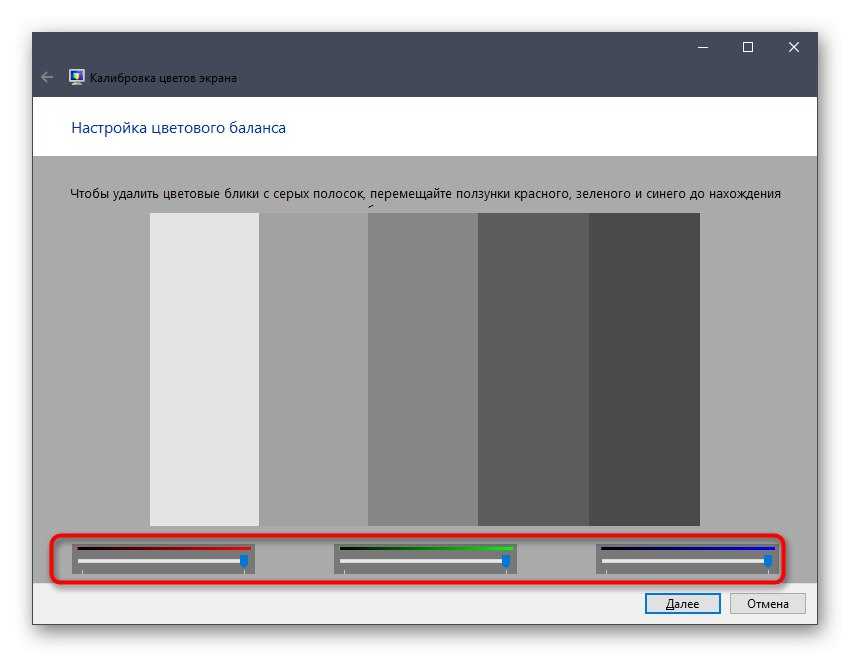
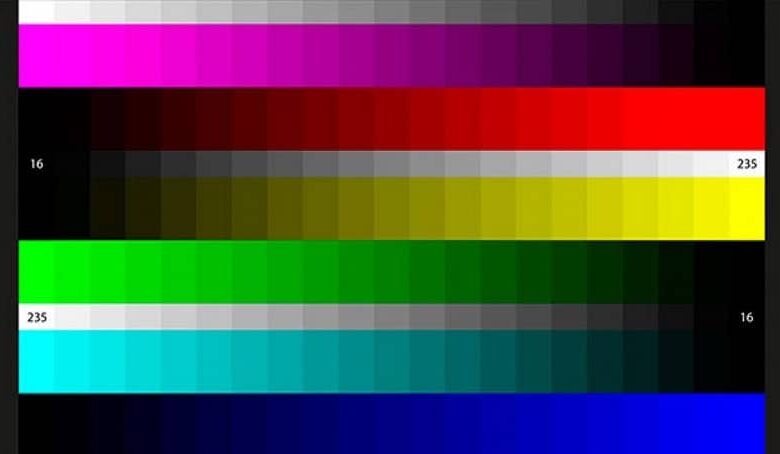
AutoCal (поддерживаемые потребительские дисплеи)
AutoCal (поддерживаемые студийные дисплеи)
Рабочие процессы ручной калибровки
Рабочие процессы для анализа результатов отображения
Пользовательские рабочие процессы
Режим конструктора рабочего процесса (режим конструктора)
Генерация файла 3D LUT (генератор куба)
Цветные спектрорадиометры лабораторного класса
Генераторы цветов лабораторного класса
Профилирование счетчика (4 цвета и Боднера)
Рабочие процессы и отчеты Netflix
Калибровка видеостены (рабочий процесс согласования дисплея)
Видеопроцессоры для домашнего кинотеатра
Варианты корпоративного лицензирования
Калибровка видеостены Planar Clarity Matrix
Рабочие процессы и отчеты Dell
Поддержка шаблонов для Mac
Включено Менеджер профилей Client3 Лицензии
10
3
3
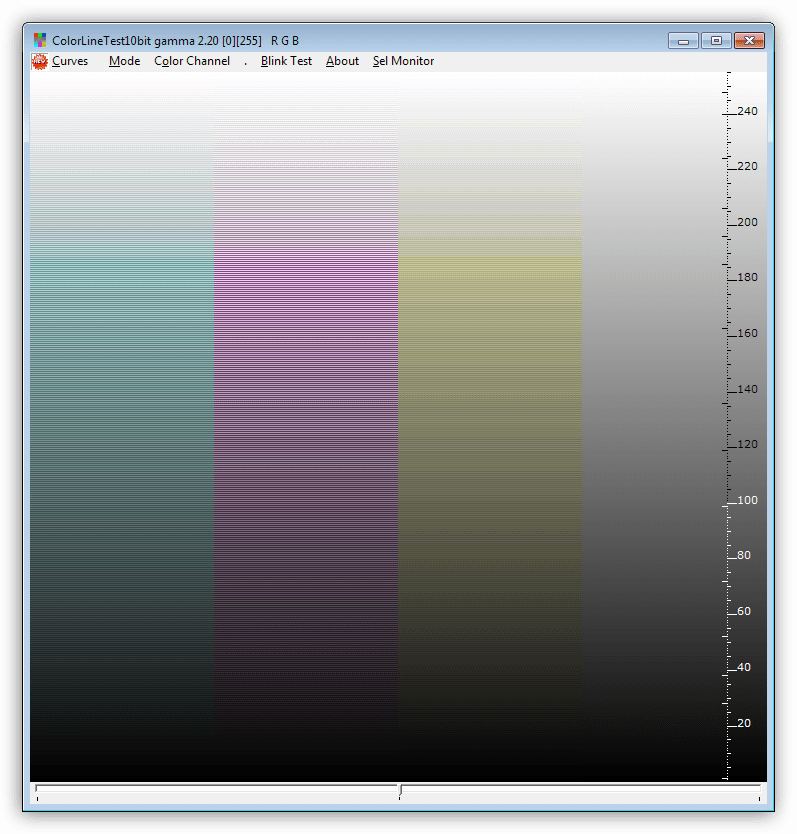 Наслаждайтесь улучшениями и обновленными функциями программного обеспечения Calman, созданными нашей командой разработчиков в течение года.
Наслаждайтесь улучшениями и обновленными функциями программного обеспечения Calman, созданными нашей командой разработчиков в течение года.
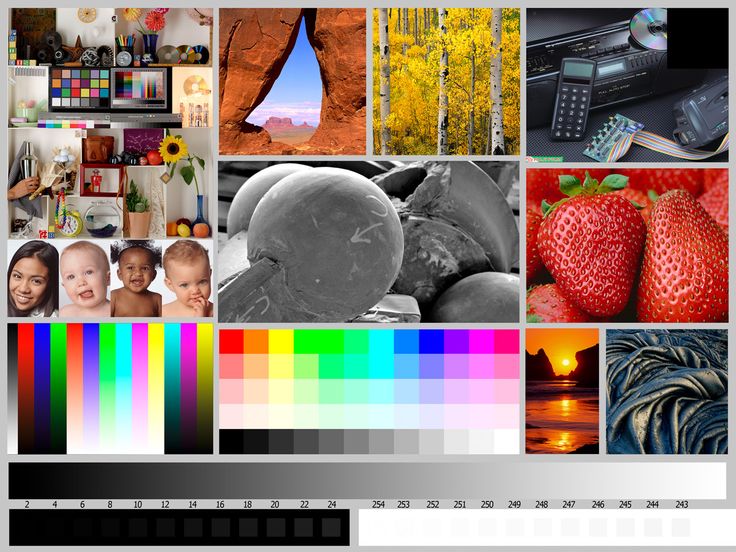


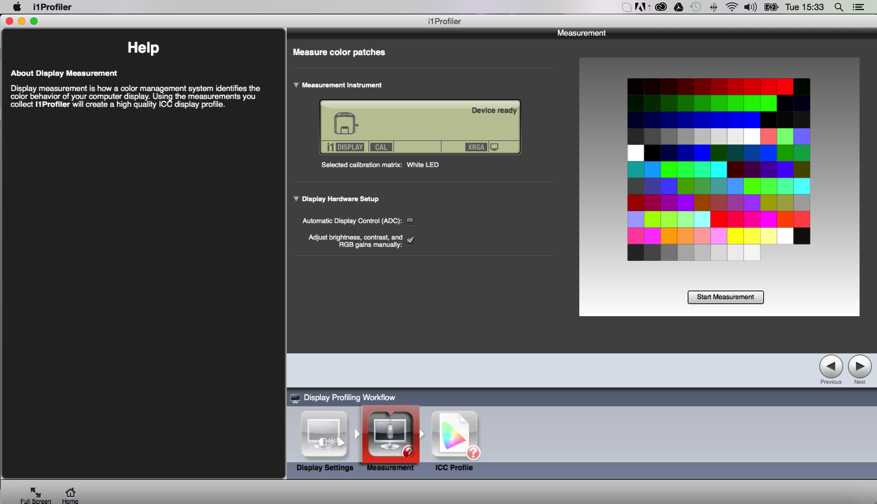
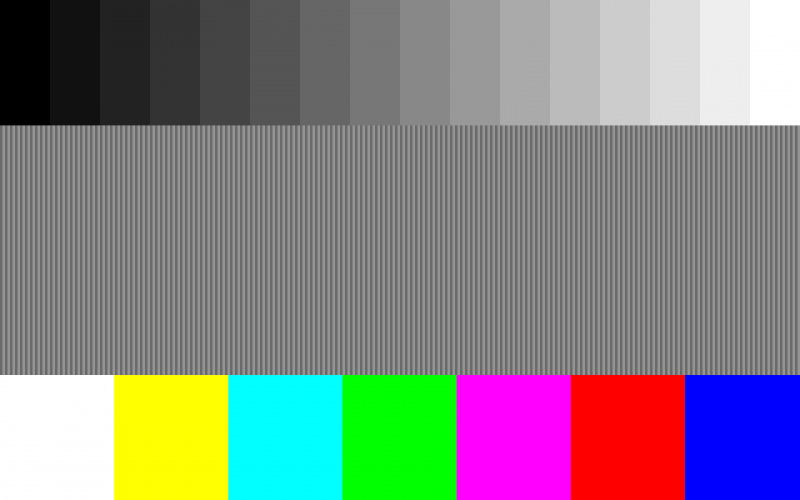 Получайте электронные письма от нас от имени наших надежных партнеров или спонсоров.
Получайте электронные письма от нас от имени наших надежных партнеров или спонсоров.